

By Vernon Roderick, Last Update: March 13, 2018
So entfernen Sie Passwort vergessen auf dem iPad? Sie finden die Lösungen in diesem Artikel.
"Ok, ich ging für ein paar Monate außer Landes, ich war in einer solchen Eile, dass ich mein neu gekauftes iPad zu Hause gelassen habe. Genial, oder? Naja, jedenfalls war ich so beschäftigt, Spaß zu haben, ich brauchte es auf meiner Reise nicht wirklich Wie auch immer, ich denke, das kann man als kleinen Segen ansehen, aber als ich zurück zum iPad kam, hasste ich es, es zuzugeben, aber ich vergaß völlig, welches Passwort ich drauflegte. Ich stellte es immer noch auf, als ich ging es hinter und dann gut, ich bin ohne Paddel bis zum Bach.
Ich hätte schwören können, dass ich mein gewohntes Passwort eingegeben habe, aber aus irgendeinem Grund wird es nicht funktionieren. Habe ich es falsch gemacht? Ich weiß in der Tat, dass ich ein paar Versuche habe, bevor mein iPad deaktiviert ist, und ich möchte das, wenn überhaupt möglich, vermeiden. Es ist brandneu, aber ich habe bereits einige Fotos und Videos, die ich dort mochte, platziert, also möchte ich es noch nicht komplett zurücksetzen. Leih mir bitte eine Hand! "
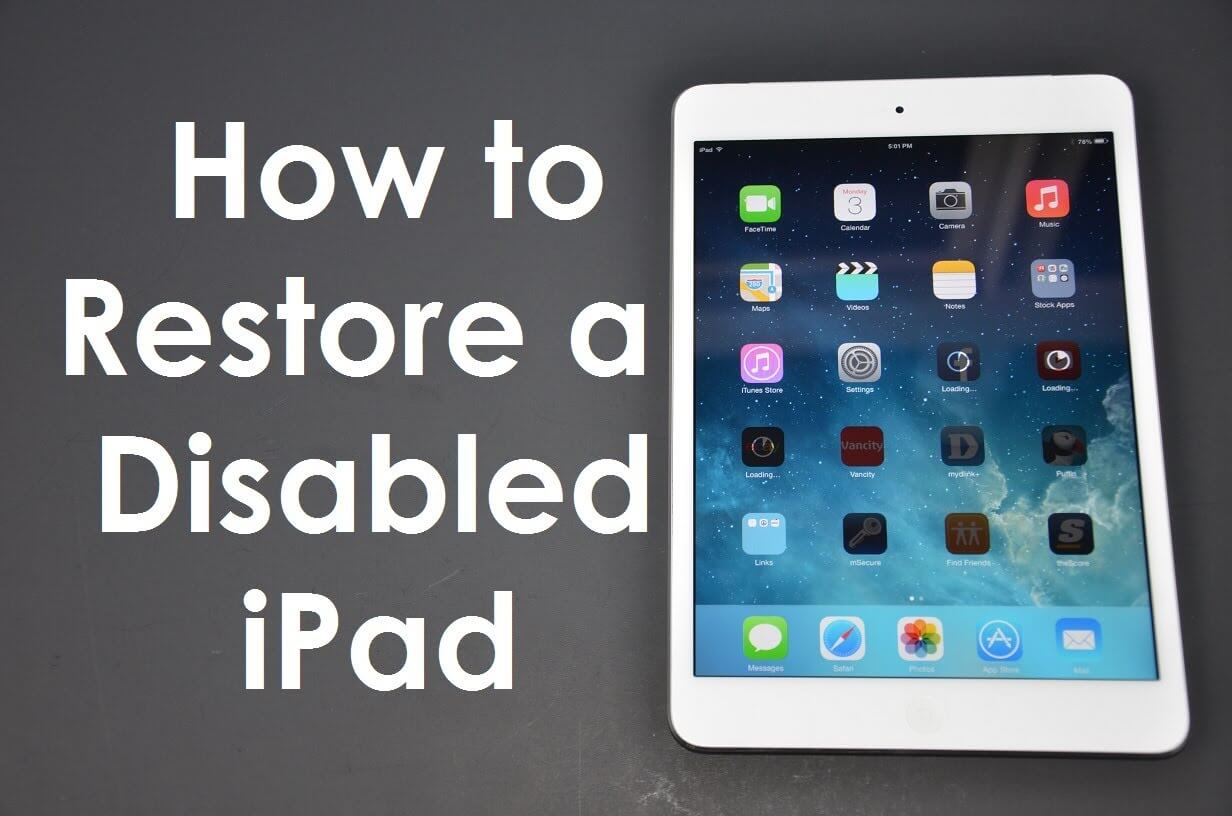
Wiederherstellen iPad Passwort vergessen Problem
Teil 1. Häufiges Problem, das Passwort auf unseren iPads zu vergessenTeil 2. Verwenden von iTunes zum Lösen von Passwortproblemen auf dem iPad vergessenTeil 3. Via FoneDog iOS System zum Entfernen von Passwort auf dem iPad GerätVideo Guide: So löschen Sie Passwort vergessen auf iPad-Gerät über iOS System Recovery
Das iPad ist eines der bekanntesten Tablets auf dem heutigen Markt, in der Tat, es wäre sehr schwierig, jemanden zu finden, der nicht mit dem Apple Smart Tablet vertraut ist. Schließlich ist das iPad neben dem iPhone weiterhin eines der Mothership-Produkte, die Apple weiterhin seinen Nutzern zur Verfügung stellt, und im Laufe der Zeit wird die Popularität ihrer Produkte wahrscheinlich nicht abnehmen.
Viele Benutzer neigen dazu, einige ziemlich sensible Daten auf ihren iPads zu haben und wollen immer ihre Informationen sichern. Eine der grundlegendsten Methoden besteht darin, ein Passwort oder einen Passcode zu platzieren, wie die meisten Leute es nennen würden. Ein einfaches Passwort bereit zu halten, um andere Benutzer abzulenken, die nicht willkommen sind, um den Inhalt des iPad zu sehen, ist eine große Abschreckung.
Während dieses Passwort die erste Verteidigungslinie ist, kann es für viele Leute auch eine Quelle der Frustration sein, wenn sie ihre eigenen vergessen iPad Passwort. Der Grund, den Passcode zu vergessen oder zu verlieren, kann endlos sein, aber die Ergebnisse können ziemlich verheerend sein, wenn er besteht. Um dies zu verdeutlichen, passiert Folgendes, wenn Sie Ihr Passwort falsch erhalten:
Wenn Sie ein falsches Passwort 6 hintereinander eingeben, wird Ihr iPad deaktiviert. Angenommen, Sie versuchen, das Passwort noch ein paar Mal einzugeben, wird die deaktivierte Zeit langsam eskalieren und irgendwann zu dem Punkt kommen, an dem Sie Ihr Telefon an einen Computer oder Laptop anschließen müssen. Um die Dinge noch schlimmer zu machen, wenn Sie die "Löschen von Daten"In den Einstellungen werden Sie am Ende alle falschen Informationen auf dem iPad löschen, nachdem 10 falsche Zugangsversuche versucht hat.
Das ist eine ziemlich erschreckende Gedanke für viele von uns, und es ist gut zu beachten, dass Sie diese Option ausschalten können, aber Sie werden natürlich müssen Sie Ihr Passwort vergessen, es wechseln off.Now, wir wollen wirklich nicht über eines der Elemente geschehen Schließlich ist ein iPad etwas, das wir viel benutzen müssen, und die Informationen sind wichtig. Die gute Nachricht für diejenigen, die das Passwort vergessen haben ist, dass es ein paar Methoden gibt, mit denen Sie Ihr iPad wiederherstellen können. Wir werden nun weiter einige Optionen besprechen, eine davon wird iTunes benötigen.
iTunes NÜTZLICH!
Für viele Benutzer ist iTunes etwas, das Ihr iOS-Gerät maximieren kann und Ihnen hilft, Ihre Geräte wirklich zu benutzen. Angenommen, Sie konnten Ihr iPad mit Ihrem iTunes verbinden und es korrekt synchronisieren, nachdem Ihr iPad deaktiviert wurde, kann iTunes es reparieren, sodass Sie den Passcode umgehen können, indem Sie den Passcode von Ihrem iPad entfernen.
Dies wird natürlich wahrscheinlich die gesamte iPad-Informationen löschen, effektiv macht es fast wie eine brandneue Einheit aufgrund der Zurücksetzung. Wenn Sie die Synchronisierung korrekt durchgeführt haben, sollten Sie die Informationen auf Ihrem iTunes sichern und nach dem Löschen des gesamten Geräts wieder auf dem iPad wiederherstellen. An dieser Stelle können Sie jetzt einen neueren Code eingeben, an den Sie sich wahrscheinlich dieses Mal erinnern werden.
Wenn Sie sich noch nicht die Zeit genommen haben, das iPad mit iTunes zu synchronisieren, ist diese Option für Sie nicht möglich, denn sobald Sie das iPad mit iTunes verbinden, müssen Sie den Passcode eingeben, um diesen Schritt zu negieren. Von hier aus müssen Sie zur nächsten Option weitergehen, die möglicherweise Ihren fehlenden Passcode auflösen könnte.

Wiederherstellen iPad Problem über iTunes
Der FoneDog iOS Systemwiederherstellung Genau so klingt es, ein Programm, das entwickelt wurde, um in solchen Fällen zu helfen. Bei dieser Methode können Sie den Passcode vollständig entfernen, indem Sie das iPad zurücksetzen, als ob Sie es früher mit iTunes synchronisiert hätten. Befolgen Sie diese Schritte für eine einfache Anleitung:
Gratis Download Gratis Download
Laden Sie FoneDog iOS System Recovery herunter, installieren Sie es und verbinden Sie Ihr gesperrtes iPad mit einem Computer oder Laptop Ihrer Wahl. Sie müssen Ihr iPad im DFU-Modus aktivieren, um fortfahren zu können.
Bitte folgen Sie einfach den Anweisungen, um diesen Modus einzustellen und Sie werden nicht mehr Probleme haben.

Laden Sie FoneDog iOS System Recovery auf einen PC oder Laptop herunter - Step1
Öffnen Sie FoneDog iOS System Recovery und klicken Sie auf "Start"um mit dem nächsten Schritt fortzufahren.
Nachdem Sie FoneDog ausgeführt haben, gehen Sie in der Toolkit-Benutzeroberfläche auf "Mehr Optionen" und wähle "IOS Systemwiederherstellung”Option zu beginnen.
Nicht verpassen:
iPad ist deaktiviert, wie zu beheben

Sart FoneDog iOS Systemwiederherstellung - Step2
FoneDog iOS System Recovery informiert Sie darüber, dass Ihr iPad sich momentan in einem abnormalen Zustand befindet. Bitte klicken Sie auf "Bestätigen" fortfahren.
Von diesem Zeitpunkt an werden Sie aufgefordert, die Details Ihres iPads zu bestätigen. Es ist wichtig, dass Sie die Details richtig verstehen und dass Sie dies so genau wie möglich tun können, damit FoneDog iOS System Recovery richtig funktioniert.

iOS System Recovery wird Ihr iPad Detail bestätigen - Step3
Das iPad wird auf Werkseinstellungen zurückgesetzt wird und kann ohne Sicherheitscode dieses Mal zugegriffen werden, können Sie es entsprechend und gibt die Details von hier beheben. Angenommen, Sie haben eine Sicherungskopie, können Sie sie zu diesem Zeitpunkt ebenfalls wiederherstellen.
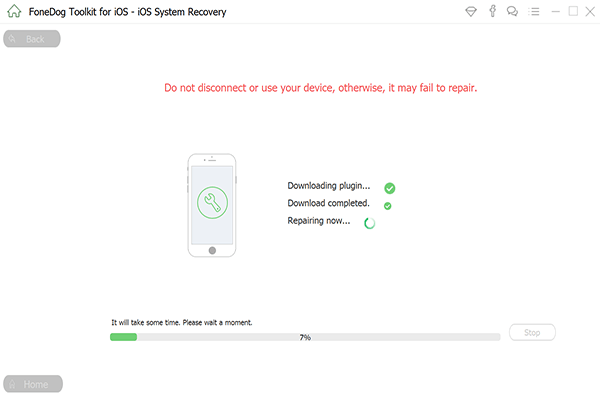
Warten Sie, bis der Vorgang "iPad-Zugangscode entfernen - Step4" abgeschlossen wurde
Hinterlassen Sie einen Kommentar
Kommentar
IOS Systemwiederherstellung
Beheben Sie verschiedene iOS-Systemfehler im normalen Status.
Kostenlos Testen Kostenlos TestenBeliebte Artikel
/
INFORMATIVLANGWEILIG
/
SchlichtKOMPLIZIERT
Vielen Dank! Hier haben Sie die Wahl:
Excellent
Rating: 4.6 / 5 (basierend auf 78 Bewertungen)